家族写真はiCloudの共有アルバムを使っています。共有アルバムに招待した人だけが閲覧できるようになる機能です。遠隔地にいる両親もアルバムに参加しているので、孫の近況が定期的届けられるので重宝しています。
先日、新しい共有アルバムを作成して家族や両親に招待状を発信したのですが、口を揃えて「そんな通知届いてないよ!」とのこと。一時的なサービス障害なのかなと一週間おいて試してみたのですが、相変わらず招待状が送信されない(届かない)…
便利な機能だけに、そういった不具合に遭遇すると悲しいです。
いろいろ試していたら回避方法が分かりました。同じように悩んでいる人がいると思いますのでシェアします。
現象:招待状が送信されない現象は突然発生する
共有アルバムに参加依頼した人に招待状が送信されない現象は、今回を合わせて3度目になります。これまでに作成した共有アルバム数は消したものを含めて15個ありますが、そのうち3回失敗しているので、確率的には決して低くないです。
同じ名前のアルバムでもOKのときもあれば、NGのときもありました。確実に現象が発生するわけではないのがサポートに連絡しづらいところです。
忘れた頃に突然発生するので困ったモノです。
原因:招待状が送信されない原因は「共有アルバムの名前」にあった
今回、共有アルバムをどうしても次の日に使用したかったので、MacやiPhoneから写真アプリを起動して試行錯誤した結果、招待状が送信されないときの共通点が原因が分かりました。
それは「共有アルバム名に日本語が含まれている場合」に招待状が送信されない問題に発生していることに気付きました。
試しに「test」という名前の共有アルバム名を作成して、参加依頼したところ招待状が届きました。嬉しさのあまり思わず「おっしゃ!」と叫んでしまいましたよ。
対策:iCloudの共有アルバムの招待状が送信されない問題の対処方法
iCloudの招待状が送信されない問題に遭遇したとき回避する方法を説明します。
対処方法はとても簡単です。
参加依頼が送信されない共有アルバムの名前を「test」といったような半角英字に名称変更して、もう一度参加依頼するだけです。
共有アルバムの名前の変更方法をMacとiPhoneでそれぞれ説明します。
Macの場合:共有アルバムの名前変更方法
共有アルバムの名前の変更は、Macの場合は共有アルバムの名前の部分を「ちょん」とタップすると変更モードになりますので、「test」と入力してください。
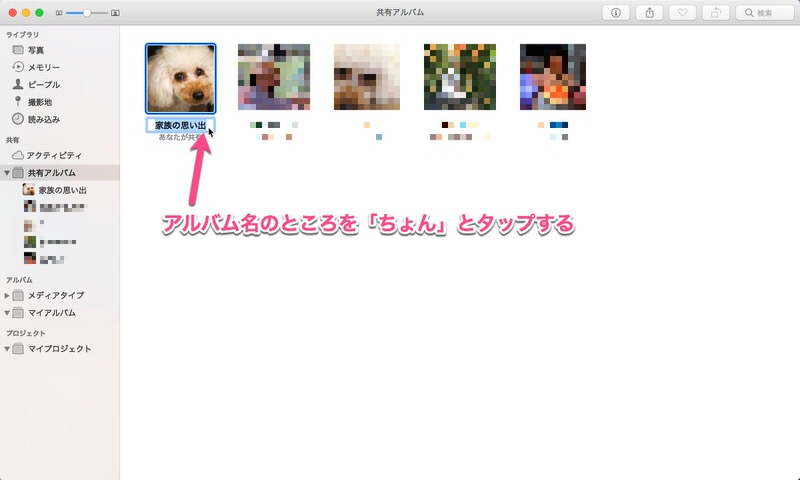
共有アルバムの名称が変更できたら、再度、参加依頼してみましょう。今度は招待状が届くはずです。
メンバーの参加が確認できたら共有アルバムの名前は元の名前に戻していただいて構いません。やっぱり日本語の方が分かりやすいですもんね。
iPhoneの場合:共有アルバムの名前変更方法
iPhoneの写真アプリでの共有アルバム名の変更方法も簡単に説明します。
写真アプリを起動して「共有」を表示して右上にある「編集」をタップ。
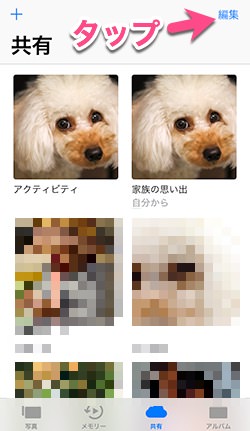
編集モードに変わったら、共有アルバムの名前の部分をタップすると、変更モードになりますので、「test]と入力してください。
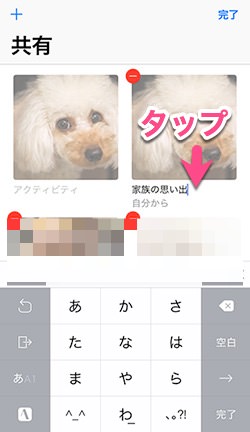
再度、参加依頼してみましょう。今度こそ招待状が届くはずです。
Macの写真アプリと同様に、メンバーの参加が確認できたら、共有フォルダの名前は元の名前に戻してもらって大丈夫です。
まとめ
iCloudの共有アルバムの招待状が送信されない場合の手順を簡単にまとめると下記の通りになります。
- 共有アルバムの名前を「test」に変更
- 共有アルバムへのメンバーの参加を確認
- 確認がとれたら、共有アルバムの名前を元に戻す
ちょっと話は変わるのですが写真のバックアップどうされてますか?以前、家族写真のバックアップ方法についてまとめた記事がありますので、ぜひご覧ください。
-

-
大切な家族写真を守るための「バックアップの基本」とタイプ別バックアップ方法の紹介
デジタルカメラの魅力は「フィルムを気にすることなく何枚も撮れる」ことです。子どもが生まれてから写真を撮り続けています。デ ...
おしまい。







